Sådan rulles tilbage til Windows 10 efter installation af Windows 11
Microsoft Windows 10 Windows 11 Helt / / July 30, 2021

Sidst opdateret den

Har du prøvet Windows 11 Insider Preview og besluttet, at du ikke kan lide det? Du har 10 dage efter opgraderingen til at rulle tilbage til Windows 10. Sådan gør du.
Microsoft har frigivet Windows 11 Insider Preview, som du kan installere og prøve selvom din computers hardware ikke opfylder de strenge krav.
Hvis du beslutter, at du ikke kan lide Windows 11 eller har problemer med det og ønsker at gå tilbage til Windows 10, kan du nemt gøre det inden for 10 dage efter opgradering. Hvis du venter mere end 10 dage, skal du geninstallere Windows 10.
Du bliver nødt til at geninstallere noget software efter at have rullet tilbage til Windows 10, men dine data skal bevares. Det er dog en god idé at
Sådan ruller du tilbage til Windows 10
For at rulle tilbage til Windows 10, gå til Start> Indstillinger i Windows 11.
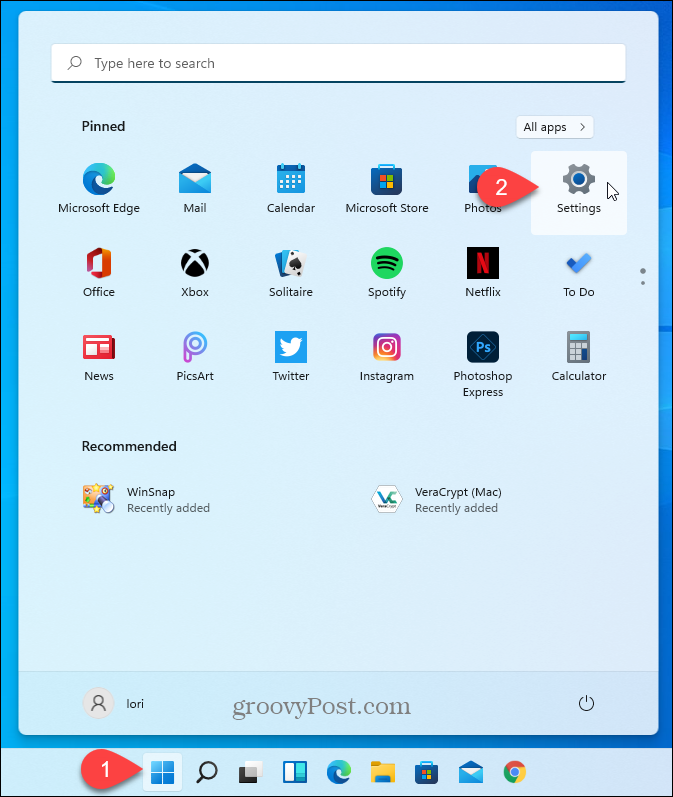
Gå til Windows opdatering og vælg Avancerede indstillinger.
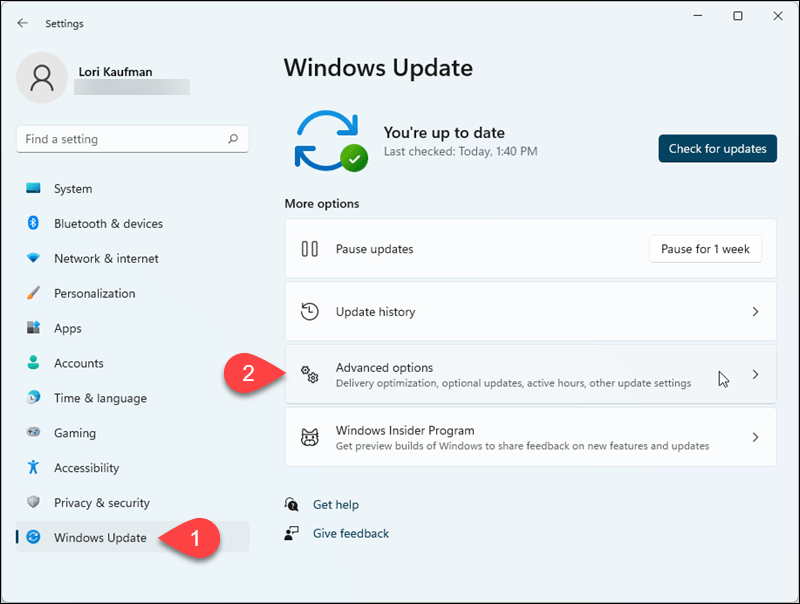
Klik på Genopretning på den Avancerede indstillinger skærm.
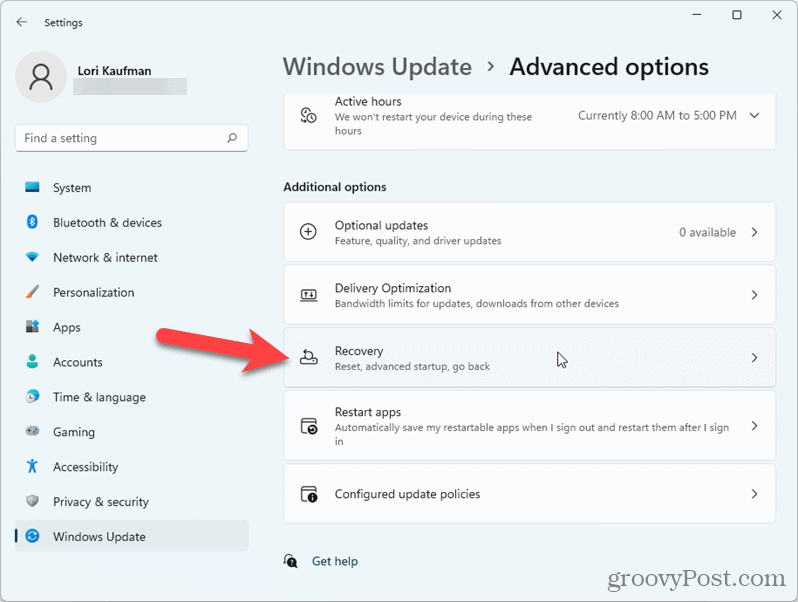
Klik på Gå tilbage på den Genopretning skærm.
Hvis du har ventet mere end 10 dage siden opgraderingen til Windows 11, vil Gå tilbage indstillingen er nedtonet og ikke tilgængelig.
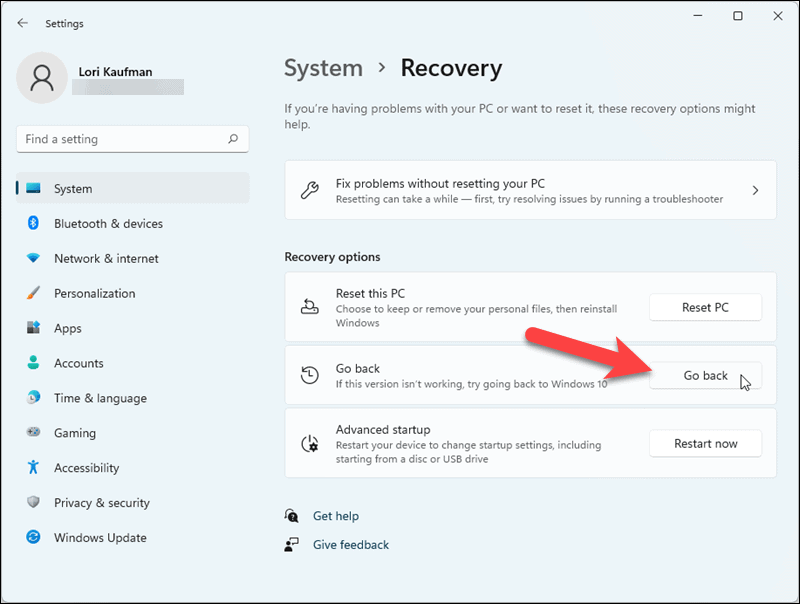
Microsoft ønsker at vide årsagen til at rulle tilbage. Vælg en mulighed. Du kan give dem flere oplysninger, hvis du vil i Fortæl os mere boks.
Klik på Næste.
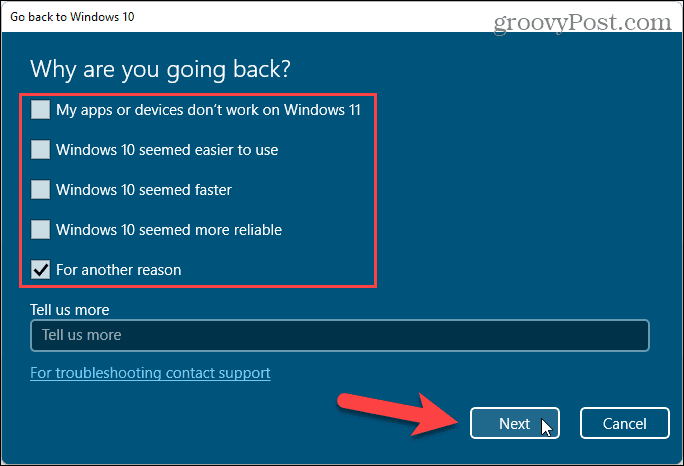
Dernæst foreslår Microsoft, at du søger efter opdateringer, før du giver op på Windows 11. Hvis du hellere vil søge efter opdateringer for at se, om en opdatering vil løse de problemer, du har, skal du klikke på Søg efter opdateringer.
Ellers skal du klikke på for at fortsætte med at rulle tilbage Nej tak.
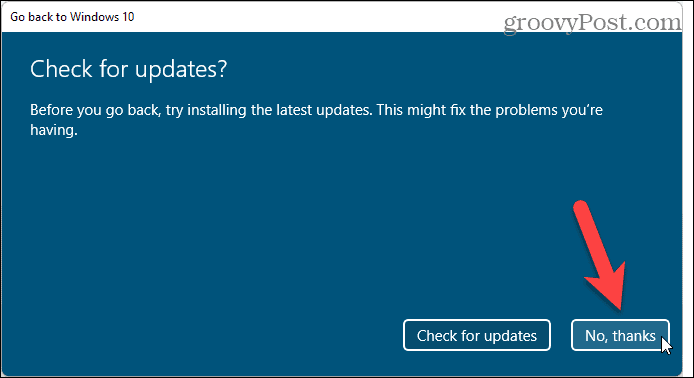
Microsoft advarer dig om at skulle geninstallere nogle apps og programmer efter at have rullet tilbage, og at du mister de ændringer, du har foretaget i Indstillinger. De minder dig også om at sikkerhedskopiere dine data.
Klik på Næste at fortsætte.
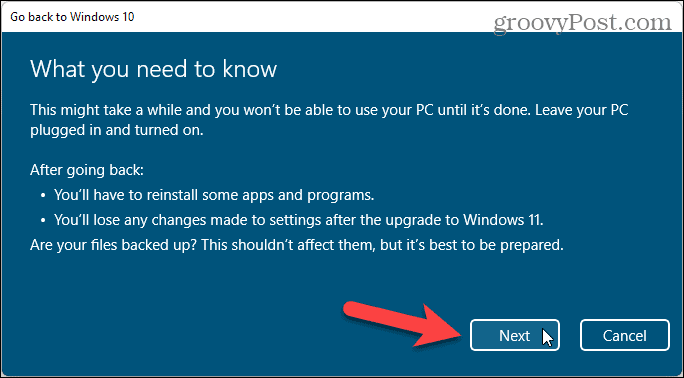
Sørg for at kende adgangskoden til din Windows -konto. Du bliver nødt til at indtaste det, når tilbagekaldelsen er udført. Vi anbefaler dig gem den i en password manager.
Klik på Næste.
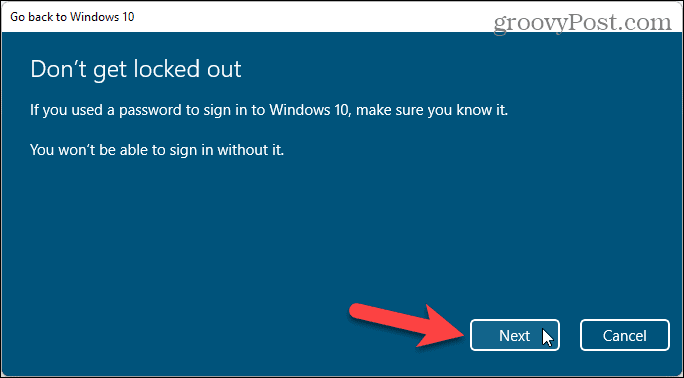
Klik til sidst Gå tilbage til Windows 10.
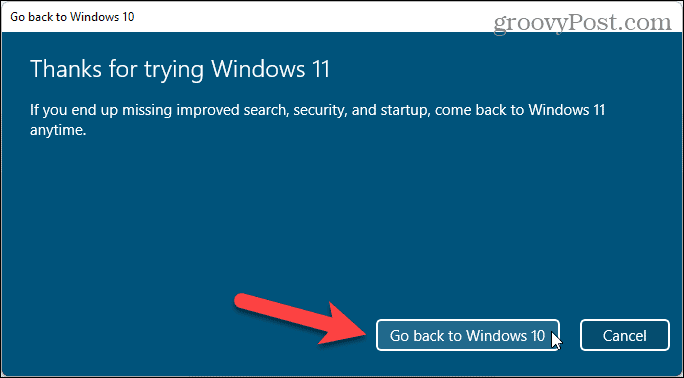
Din computer genstarter, og du gendannes til Windows 10.
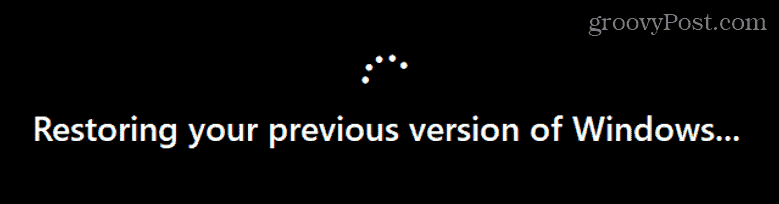
Når gendannelsesprocessen er færdig, ser du login -siden til Windows 10. Indtast din adgangskode for at logge ind. Dine personlige data skal være sikre, og du kan begynde at installere eventuelle fjernede apps i tilbagesendelsesprocessen.
Sådan stopper du med at få Preview Builds
Hvis du rullede tilbage på grund af problemer med Windows 11, vil du måske stoppe med at få Windows Insider -builds, så du ikke bliver ved med at blive underrettet om opdateringer til Windows 11. Gå til Start> Indstillinger> Opdatering og sikkerhed> Windows Insider -program.
Klik på skyderen under Stop med at få forhåndsvisninger, så den bliver blå og læser På.
Tæt Indstillinger.
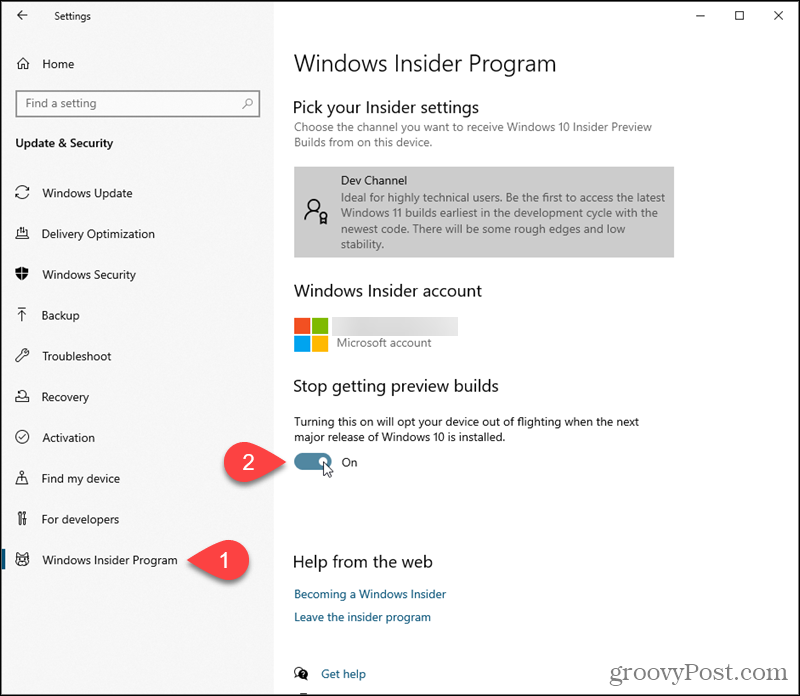
Sådan går du tilbage til at få Release Preview Builds til Windows 10
Hvis du vil blive i Windows Insider -programmet, men kun får tidlige opdateringer til Windows 10, skal du gå til Start> Indstillinger> Opdatering og sikkerhed> Windows Insider -program.
Klik på Dev -kanal under Vælg dine Insider -indstillinger.
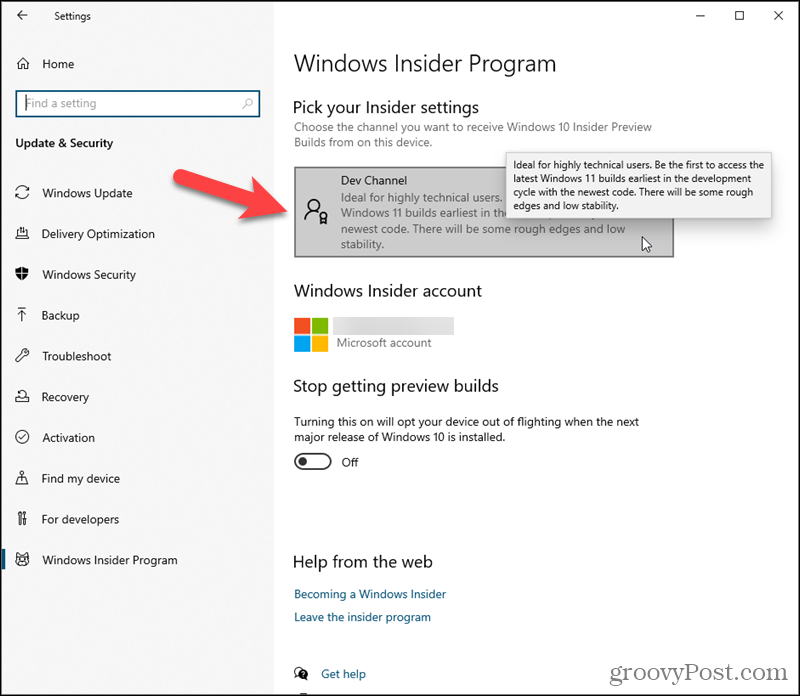
På den Vælg dine Insider -indstillinger skærm, klik Release Preview Channel.
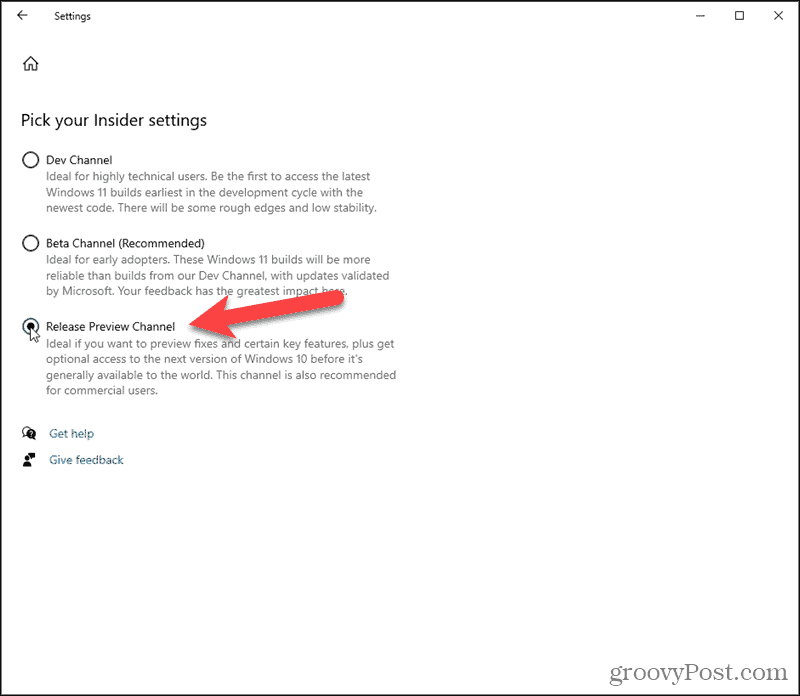
Tæt Indstillinger.
Nu får du kun tidlig adgang til opdateringer til Windows 10.
Bliv hængende. Vi får meget mere dækning på Windows 11, herunder nyheder, tips, tricks og vejledninger.
Sådan ryddes Google Chrome -cache, cookies og browserhistorik
Chrome gør et fremragende stykke arbejde med at gemme din browserhistorik, cache og cookies for at optimere din browsers ydeevne online. Sådan gør hun ...
Prisoverensstemmelse i butikken: Sådan får du online-priser, når du handler i butikken
At købe i butikken betyder ikke, at du skal betale højere priser. Takket være prisgarantier kan du få online rabatter, mens du handler i ...
Sådan giver du et Disney Plus -abonnement med et digitalt gavekort
Hvis du har nydt Disney Plus og vil dele det med andre, kan du her købe et Disney+ Gift -abonnement til ...
Din guide til deling af dokumenter i Google Docs, Sheets og Slides
Du kan nemt samarbejde med Googles webbaserede apps. Her er din guide til deling i Google Docs, Sheets og Slides med tilladelserne ...



